Der er flere grunde til at omdirigere en URL og et par grundlæggende måder at gribe den til. For et websted, der allerede har meget trafik og gode søgemaskineresultater, men som skal ændre domæneadresser, er en omdirigering et godt valg i overgangsperioden. Din trafik går stadig til det gamle domæne, men omdirigeres derefter automatisk til det nye. Efterhånden som søgemaskiner opdaterer deres databaser, vil det nye domæne opfange sine egne søgeresultater. En omdirigering kan også få flere forskellige webadresser til at blive dirigeret til et enkelt websted og kan forkorte komplekse URL -adresser. Metoder til, hvordan du omdirigerer en URL, afhænger af hvilken kode dit websted er skrevet i, og af hvor meget tillid og erfaring du har med at redigere denne kode.
Trin
Metode 1 af 4: Kodning af en.htaccess 301 -omdirigering

Trin 1. Find ud af, om dit websted kører på en Apache -server
Dette er nødvendigt for at komme videre med.htaccess -metoden - kontakt din webhost, hvis du er usikker.

Trin 2. Find og download din.htaccess -fil
En.htaccess -fil er en fil, som webservere kontrollerer for oplysninger om, hvordan man håndterer fejl, sikkerhed og omdirigeringsanmodninger til dit websted. Kontroller dit rodmappe (hvor alle dine webstedsfiler er gemt), og download derefter filen til redigering.

Trin 3. Opret en.htaccess -fil
Hvis der ikke findes nogen.htaccess i din rodmappe i øjeblikket, kan du oprette en ved hjælp af et program som Notesblok (eller et lignende almindeligt tekstprogram). Koden til filen er indeholdt i det næste trin.
- Sørg for, at når du gemmer din.htaccess -fil, begynder den med et "."
- Bemærk, at denne fil ikke har en haleudvidelse (f.eks. ". Com" eller ".txt")

Trin 4. Indtast koden. Indsæt følgende kode i.htaccess -tekstfilen: redirect 301 /old/oldURL.com
- I koden repræsenterer "oldURL.com" landingssideadressen, dine besøgende skal omdirigeres fra, mens "https://www.newURL.com" repræsenterer den adresse, du vil have dine besøgende omdirigeret til.
- Der skal være præcis et tomt mellemrum mellem "oldURL.com" og "http:"
- Tilføj ikke "https:// www" til den (gamle) URL i den første del af koden!
- Koden "301" bruges mest på omdirigerede websteder og betyder "flyttet permanent". Undersøg andre "300" koder for at lære om andre funktioner.

Trin 5. Indstil den nye URL -destination
Skift “https://www.newURL.com” til den domæneadresse, du vil have besøgende omdirigeret til.

Trin 6. Gem den nye.htaccess -fil
Skift rullemenuen til "alle filer", og gem filen som.htaccess uden udvidelse.

Trin 7. Opret en sikkerhedskopi
Omdøb alle eksisterende.htaccess -filer eller html -filer med samme navn for at beholde en sikkerhedskopi. Brug f.eks. Navnet.htaccessbackup, så du kan finde og genkende filen, hvis du skal gendanne den tidligere kode.

Trin 8. Upload den ændrede fil til rodmappen på det gamle domæne
Nu hvor du har ændret koden, skal du sætte denne fil tilbage, så den gamle URL kan læse den og omdirigere som planlagt.

Trin 9. Test omdirigering
Åbn et nyt privat browservindue, og indtast det gamle domænenavn i din webbrowser. Hvis du har gjort alt korrekt, vil det omdirigere til det nye websted.
- Brug af et privat browservindue sikrer simpelthen, at din browser får adgang til den nye omdirigering i stedet for at stole på cachelagrede data (data gemt for at hjælpe dine mest besøgte sider med at indlæse hurtigere).
- I stedet for et privat browservindue kan du også rydde din browsers cache via browserindstillingerne. Du kan finde flere oplysninger om, hvordan du gør det, i Ryd-din-browsers cache.
Metode 2 af 4: Brug af en omdirigeringstjeneste

Trin 1. Tjek med din webhost
Hvis du er usikker på din egen kodningsevne eller bare vil omdirigere en webadresse uden at grave i koden, er der flere omdirigeringstjenester tilgængelige, og din nuværende webhost kan være en af dem. Mange populære webværter tilbyder omdirigeringstjenester og den medfølgende support til at hjælpe dig med at nå dine mål. Tjek de funktioner, din nuværende vært/plan tilbyder, eller kontakt dem direkte om, hvad dine muligheder er.

Trin 2. Vælg en tredjeparts service
Hvis din webhost ikke tilbyder omdirigering, er der mange andre muligheder derude. Afhængigt af hvad dine omdirigeringsbehov er, kan du muligvis gøre dette gratis.
- Mange tjenester giver dig mulighed for at konfigurere muligheder for din omdirigering, f.eks. Typen (permanent eller midlertidig), eller om forespørgselsparametre sendes videre.
- Meget få omdirigeringstjenester giver dig mulighed for at videresende HTTPS (sikre) links.

Trin 3. Følg vejledningen fra omdirigeringstjenesten
Typisk er disse tjenester ekstremt brugervenlige og kan hjælpe dig med at gennemgå processen og få dig til hvert trin at få de korrekte oplysninger.
- Afhængigt af din webstedsvært kan du muligvis konfigurere omdirigering i dine webstedsindstillinger.
- Bemærk: I nogle tilfælde skal du stadig være i stand til at redigere DNS (domænenavnserver) posterne for de domænenavne, du gerne vil omdirigere. Disse er tilgængelige via din webhost.

Trin 4. Opdater DNS -registreringerne
Din tredjeparts omdirigeringsudbyder giver dig besked, hvis dette er nødvendigt, og du kan få adgang til og redigere disse poster fra din webhostingkonto.
Instruktionerne til redigering af DNS-registreringer dette trin varierer efter den anvendte tjeneste, men typisk vil både omdirigeringsudbyderen og din webhost have let at følge instruktioner
Metode 3 af 4: Brug af en metakommando

Trin 1. Få adgang til koden for den side, du vil omdirigere
Dette er en anden metode, der indebærer, at du ændrer websidens kode direkte, så du først skal downloade de filer, der er knyttet til den eller de webadresser, du gerne vil omdirigere væk fra.
Bemærk, at brug af en Meta -kommando i de fleste tilfælde ikke er ideel til din omdirigering. Websider med Meta -kodeomdirigeringer filtreres ofte af søgemaskiner, da det er en kendt spamteknik

Trin 2. Åbn koden til redigeringer
Brug “Notesblok” eller en lignende tekstredigerer til at åbne websidens kodefil. Gem en sikkerhedskopi eller kopi, før du redigerer koden som en sikkerhedsforanstaltning.

Trin 3. Ændre koden
Metakoden går efter "head" -tagget () i sidens kode. Indtaste:
- Der er præcis et tomt mellemrum mellem "opdater" og "indhold"
- "0" står her for antallet af sekunder, før omdirigering sker.
- "www.newsite.com/newurl.html" er den specifikke URL, siden skal omdirigeres til.
- Det er også muligt at oprette en brugerdefineret fejlmeddelelse eller en meddelelse om, at dine websteder har flyttet, men dette kan tiltrække uønsket opmærksomhed på din omdirigering!

Trin 4. Gem filen, og upload igen til dit gamle domæne
Hvis du omdirigerer trafik fra en gammel webadresse, er det sandsynligt, at der også er sket andre ændringer i din webadresses kode (f.eks. Fjernelse af dit websteds indhold). Det vigtige er, at URL -koden nu indeholder meta -omdirigeringskoden.

Trin 5. Test omdirigering
Indtast URL'en direkte i din browser, eller brug en søgemaskine til at finde den. Siden skulle nu straks omdirigere til den nye webadresse, du har angivet i koden, uden nogen meddelelser eller landingspunkter imellem.
Metode 4 af 4: Brug af andre kodningssprog

Trin 1. Find ud af, hvilken kode dit websted er skrevet i
For hvert programmeringssprog kan den relevante omdirigeringskode være lidt anderledes. Hvis du er usikker på svaret på dette spørgsmål, skal du kontakte din webhost for at få flere oplysninger.

Trin 2. Undersøg anden omdirigeringskode
Der er forskellige kodede kommandoer for hvert sprog og flere muligheder for at udforske inden for hvert sprog. En hurtig internetsøgning vil sandsynligvis give den passende kode til dit websted.
For eksempel er det let at søge efter og finde kode til PHP, ASP, ColdFusion og Javascript -omdirigeringer online

Trin 3. Test omdirigering
Efter at have fundet den korrekte kode til dit websted, vil implementeringen være meget lig de andre skitserede metoder. Bagefter skal du altid sørge for at teste omdirigeringen ved at besøge din (gamle) URL for at se, om tingene fungerer som planlagt.
Video - Ved at bruge denne service kan nogle oplysninger blive delt med YouTube
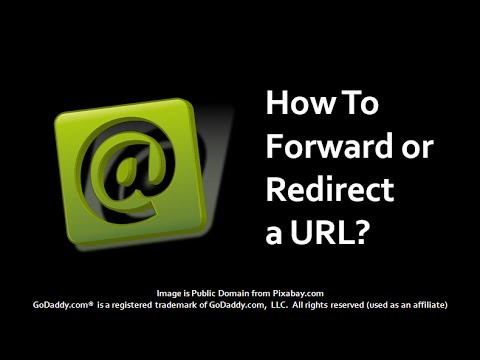
Tips
- Selvom nogle websteder bruger en fejlside, der forklarer en ændring af webadressen og indeholder et klikbart omdirigeringslink, er dette mindre effektivt end en automatisk omdirigering og kan ende med at koste dit nye websted en betydelig procentdel af besøgende.
- Brugere af FrontPage (et engang populært webstedsadministrationsværktøj) skal ændre.htaccess -filer i _vti_bin og _vti_bin -undermapper _vti_adm og _vti_aut.







